Како инсталирати Виндовс на Мац помоћу Боот Цамп [Водич]
Према Форбесу, најбољи Виндовс ПЦ је Аппле МацБоок Про, док га ЦНЕТ назива Виндовс Лаптоп који најбоље ради. Неко се диви иронији како ће наслов упркос најбољим покушајима индустрије да створи моћне рачунаре отићи на Мац. Постоје потрошачи који се диве хардверу Мац рачунара, али још увек нису спремни за прелазак на Мац ОС ОС Кс. Да би се обратио тим потрошачима, Аппле је створио услужни програм за више покретања који се зове Центар за обуку. Првобитно објављен у априлу 2006. године, Боот Цамп је осмишљен како би омогућио корисницима да инсталирају Виндовс на рачунарима са матичним рачунаром Интел. Иако Мацу нису туђе виртуелизације и могу се покретати Виндовс и чак Андроид као виртуелне машине виртуализација није ни близу савршена. Помоћу Боот Цамп-а, међутим, можете покренути потпуну нативну инсталацију Виндовс-а на вашој машини, као и на самом пуном Виндовс ПЦ-у. Ево како.

За разлику од заморног процеса инсталирање ОС Кс на ПЦ, а истинито са природом традиционалних апликација заснованих на Мац-у, коришћење Боот Цамп Ассистант-а је сама једноставност. Боот Цамп долази унапред инсталиран са сваким Мац рачунаром, тако да већ требате да имате оно што вам треба. Пре него што започнете, требаће вам следеће:
- Оригинални инсталациони диск Мицрософт Виндовс 7 (или новији) или ИСО
- 8 ГБ (или већи) УСБ флеш уређај
- На вашем Мац рачунару бесплатно је 25 ГБ (минимално) простора за складиштење
- Потпуно напуњена батерија (ако је на Мацбоок-у)
Боот Цамп тренутно ради са Виндовс 7 или новијим издањима. Нисмо експериментисали са Виндовс КСП-ом, јер Мицрософт више не подржава ОС. У случају да је Виндовс инсталациони медијум ДВД, а ваш Мац нема ДВД погон, можете преузети слику са званичне веб локације Мицрософт Виндовс или било где друго по том питању, све док сте легално купљени серијски.
Упозорење: Не користите пиратску копију оперативног система Виндовс. Поред правних разлога, Боот Цамп не препознаје неслужбене слике.
Укључите УСБ флеш уређај у ваш Мац и уверите се да нема ништа што вам треба јер ће бити форматирано током процеса. Ако погледате икону асистента за покретање кампа, приметићете да на њему има лепу малу одеју загонетке која је логотип Виндовс-а.

Покрените Боот Цамп Ассистант, и дочекат ће вас екран добродошлице, настављајући са тога пружа вам 3 могућности.

Проверите све три опције ако желите да их инсталирате одмах, али ако само желите да створите Боот Цамп УСБ за каснију инсталацију на овом или било ком другом Мац-у, трећу оставите без надзора. С друге стране, ако имате претходно креиран Боот Цамп УСБ, само проверите последњу опцију за инсталацију.
Важно је да пустите Боот Цамп Ассистант приликом преузимања најновијег софтвера за подршку Виндовс УСБ, будући да без њега имаћете значајне потешкоће са коришћењем Мац рачунара у Виндовс-у - што је пресудно на Мацбоок-у. У следећем кораку одаберите УСБ уређај и Виндовс ИСО слику са које желите да се инсталирате.

Кликом на дугме Цонтинуе (Покрени) започет ће процес форматирања УСБ уређаја и припрема за Виндовс инсталацију. Не брините се ако трака изгледа као да се престала кретати; овом кораку су потребна времена за преузимање и декомпримовање датотека. Ако нисте проверили опцију „Инсталирај Виндовс 7 или новију верзију“, поступак ће се овде завршити. Ако сте то проверили, наставиће. Након тога, од вас ће се тражити да одаберете количину простора за складиштење који желите да посветите Виндовс-у.
Ако желите потпуно напустити Мац ОС Кс, тада само задржите основни ОС (при руци за проблеме снимање када се активира Виндовс) и изгубе све инсталиране додатне апликације, посвећујући преостали простор Виндовс. Обзиром да је моје интересовање за Виндовс ограничено на ову рецензију, само ћу му доделити најнижи минимум.

Кликните на „Инсталирај“, ако то од вас затражи, унесите лозинку за пријаву на Мац ОС Кс и Кликните на следећи. Боот Цамп ће затим креирати партицију и форматирати је. Када се заврши, ваш систем ће се аутоматски поново покренути и започети инсталацију Виндовс-а. Овај поступак је идентичан начину инсталације Виндовс-а на ПЦ.
Када се од вас тражи да одаберете погон за инсталацију Виндовс-а, обавезно изаберите онај са ознаком "Боот Цамп" и оставите га ако је потребно. Унесите свој серијски кључ за Виндовс када се то од вас затражи. Рачунар ће се поново покренути поново неколико пута и након стандардног поступка првог покретања бићете спремни да користите Виндовс на Мац рачунару.
 Након инсталирања идите на
Након инсталирања идите на
„БоотЦамп“ директоријум на вашем УСБ-у и инсталирајте га. Поново ће се морати поново покренути и имаћете инсталиране све ваше управљачке програме, периферне уређаје и услужне програме како би премостили јаз између Мац-а и ПЦ-а.

Кад год вам је потребно да поново покренете Мац ОС Кс из Виндовс-а, кликните логотип Боот Цамп у доњем десном углу и одаберите 'Боот то Мац ОС Кс'. Ако желите да деинсталирате Виндовс, покрените Боот Цамп из ОС Кс. Означите „Ремове Виндовс“, притисните „Ресторе“ у следећем прозору и пустите Боот Цамп да се побрине за остало.
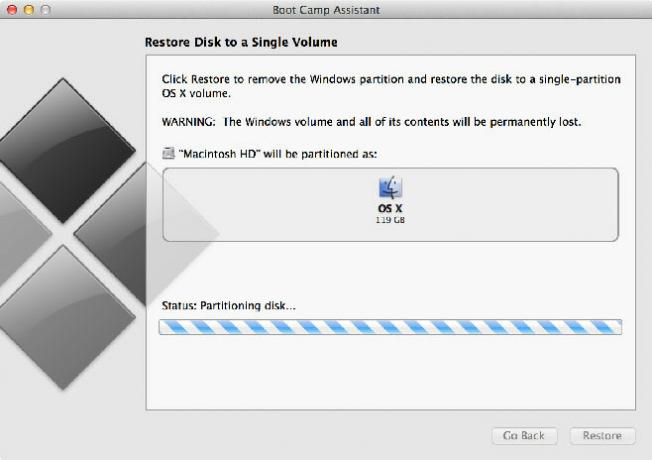
Јавите нам како је прошло ваше искуство рада са Мац рачунаром за Виндовс остављајући коментар у наставку.
претраживање
Рецент Постс
ФиндСпаце: Погледајте употребу простора на диску на тврдом диску у приказу стабла [Мац]
Неко време смо покрили две апликације, ДаисиДиск и Диск скенер, прв...
БигПхоне је апликација за Воице мени Гоогле Воице за Мац
Од свих Гоогле Воице десктоп рачунара за Мац волите БигПхоне. Прогр...
Метанота: прегледајте, креирајте и синхронизујте белешке са свог налога СимплеНоте [Мац]
Ако сте страствени корисник СимплеНоте-а, можда ћете бити мало разо...

![ФиндСпаце: Погледајте употребу простора на диску на тврдом диску у приказу стабла [Мац]](/f/d2b11468c0e409b1d6324b8744f7bd8b.png?width=680&height=100)

![Метанота: прегледајте, креирајте и синхронизујте белешке са свог налога СимплеНоте [Мац]](/f/7acaf0229f7f05e54a8d37a8c54bb75a.png?width=680&height=100)